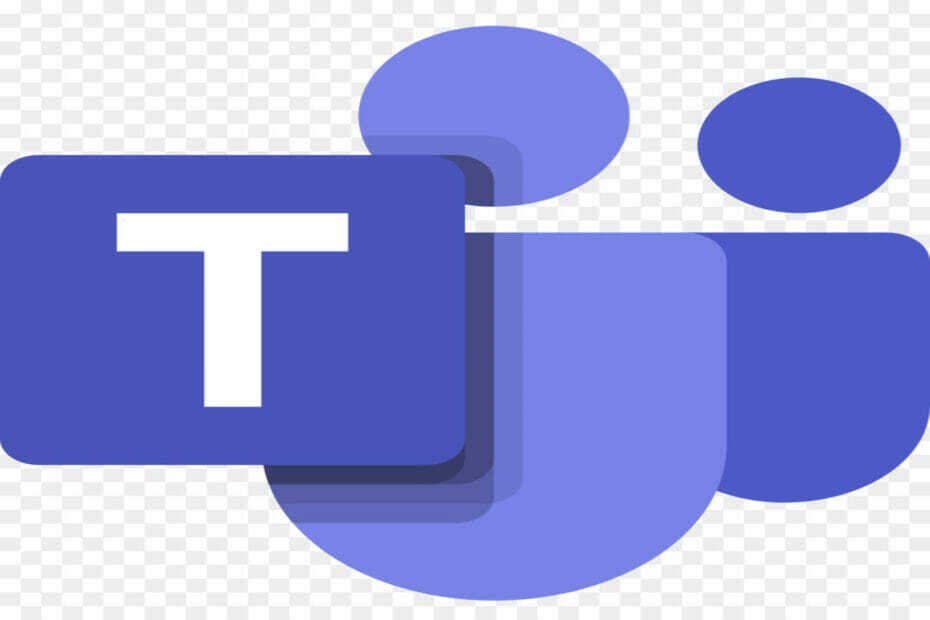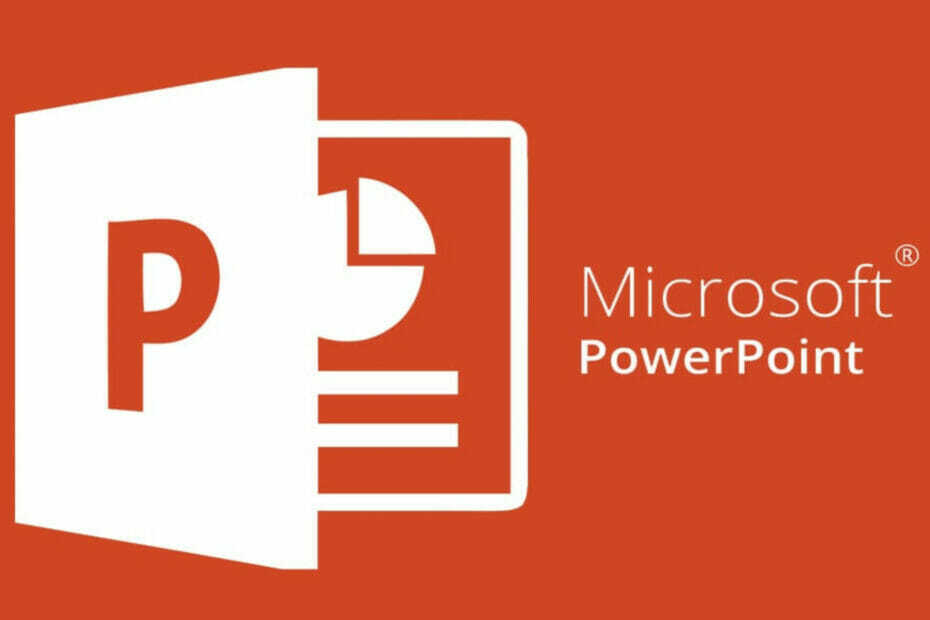このソフトウェアは、一般的なコンピューターエラーを修復し、ファイルの損失、マルウェア、ハードウェア障害からユーザーを保護し、最大のパフォーマンスを得るためにPCを最適化します。 3つの簡単なステップでPCの問題を修正し、ウイルスを今すぐ削除します。
- RestoroPC修復ツールをダウンロードする 特許技術が付属しています(特許が利用可能 ここに).
- クリック スキャン開始 PCの問題を引き起こしている可能性のあるWindowsの問題を見つけるため。
- クリック 全て直す コンピュータのセキュリティとパフォーマンスに影響を与える問題を修正する
- Restoroはによってダウンロードされました 0 今月の読者。
World of Warcraftには、ゲームと完全に調和する素晴らしいサウンドトラックがあります。 プレイヤーのさまざまなアクションに伴う効果音は、ゲームにさらに強さを加えます。 残念ながら、ゲーマーがさまざまな状況に遭遇する状況があります 音の問題 彼らがゲーム体験を十分に楽しむことを妨げています。
この記事では、さまざまな修正に使用できる一連の簡単な回避策をリストします。 World of Warcraft 音の問題。 まず、1人のユーザーがどのように 説明します すごい音のバグ:
「皆さん、これを経験したことがあるのか、経験しているのかはわかりませんが、Windows 10の最新の更新プログラムをインストールした後、私の音は本当にひどく聞こえ始めました。 最初はゲームでしか気づきませんでした。つまり、NPCと話しているときや格闘しているときです。 それはこもったように聞こえ、多くの静電気がありました。 再生デバイスをテストしたところ、それも同じように聞こえましたが、テスト中のみでした。 (のように、youtubeやその他のオーディオ関連のものはうまく聞こえました」
修正:World ofWarcraftのサウンドの問題
以下にリストされている解決策は、スキップ、ポップ、きしむ音、または音が出ないなど、さまざまなWoWサウンドの問題をカバーしています。
- スピーカーまたはヘッドホンがオンになっていて、コンピューターに正しく接続されていることを確認してください。
- 別のオーディオケーブルを使用して、ケーブルの不良の問題をテストします。
- スピーカーを使用するときは、ヘッドホンを外してください。
- ゲームのオプションメニューでゲーム内のオーディオ設定を確認してください。 [音楽を有効にする]と[サウンドを有効にする]オプションをオンにし、マスターボリュームを適切に設定する必要があります。 出力デバイス、スピーカーセットアップ、音質、およびサウンドチャネルの設定が正しいことを確認してください。
- 互換性の問題を解決するには、ドライバーを更新してください。 これは特にUSBヘッドフォンとHDMI出力デバイスに当てはまります。
- すべてのバックグラウンドアプリを閉じて、ソフトウェアの競合を修正します。
- 互換モードを無効にします。 互換モードでWoWを実行すると、オーディオの問題が発生する場合があります。
- デフォルトの通信デバイスが正しく設定されていることを確認してください。
- Windowsシステムトレイのスピーカーアイコンを右クリックし、[再生デバイス]をクリックします
- ご希望のデバイスを選択し、[デフォルトの通信デバイスの設定]をクリックします。
いつものように、WoWサウンドの問題を修正するための他の回避策に遭遇した場合は、以下のコメントセクションにトラブルシューティングの手順をリストしてください。
 まだ問題がありますか?このツールでそれらを修正します:
まだ問題がありますか?このツールでそれらを修正します:
- このPC修復ツールをダウンロードする TrustPilot.comで素晴らしいと評価されました (ダウンロードはこのページから始まります)。
- クリック スキャン開始 PCの問題を引き起こしている可能性のあるWindowsの問題を見つけるため。
- クリック 全て直す 特許技術の問題を修正する (読者限定割引)。
Restoroはによってダウンロードされました 0 今月の読者。